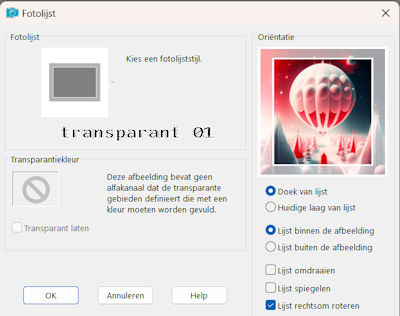Speel met de instellingen als dat nodig is met de instellingen bij gebruik van andere materialen.
De afbeeldingen zijn van Liliane Chabotté
Haar facebook vind je hier:
https://www.facebook.com/groups/2811821 ... 3682726612
De tubes zijn van Ina,
Zij deelt haar tubes hier:
https://groups.google.com/g/EMA-INA-psptubes
Dank voor je toestemming om je mooie tubes te gebruiken.
Mocht er toch nog iets van jou zijn,
Neem contact met me op en ik geef je de credits
of vervang het materiaal.
De les is getest door Leontine.
De materialen kan je downloaden door op het plaatje hieronder te klikken

Materialen:
Kleurenstaaltje,
Ina_ renning man_24-05-2021,
Ina_haan_16-08-2021,
Liliane_Chabotee(1),
Liliane_Chabotee(2)
Liliane_Chabotee(3)
Liliane_Chabotee(4)
MuRa's Meister copies.png,
Filters:
Unlimited 2.0. VM Manipulation,
Selecties:
Another_world.psp image en Another_world.psp ,
Open een van de 2 in psp, dupliceer (shift+ d) en sluit het origineel weer.
Open je materialen in psp.
Zet je voorgrond kleur op kleur 1.
En je achtergrondkleur op kleur 2.
1. Selecties, alles selecteren.
Activeer Liliane_Chabotee(1), bewerken, kopiëren.
Terug naar je afbeelding, bewerken, plakken in selectie.
Niets selecteren.
2. Lagen, dupliceren.
Aanpassen, vervagen, gaussiaanse vervaging, bereik op 11.
Lagen, schikken, omlaag.
3. Activeer de bovenliggende laag weer.
Afbeelding, formaat wijzigen met 70%, geen vinkje bij alle lagen.
Effecten, afbeeldingseffecten, verschuiving, H. Versch. 88, V. Versch. 81, vinkjes bij aangepast en transparant.
4. Effecten, insteekfilter, Unlimited 2.0. VM Manipulation, transmission, standaard instellingen.
5. Activeer de onderste laag in je lagenpalet.
Selecties, selectie laden/opslaan, selectie laden uit alfakanaal, laad selectie 1.
Herhaal Unlimited 2.0. VM Manipulation, transmission, standaard instellingen.
Niets selecteren.
Lagen, samenvoegen, zichtbare lagen samenvoegen.
6. Activeer MuRa's Meister copies.png, uit je materialen.
Bewerken, kopiëren.
Terug naar je afbeelding, bewerken, plakken als nieuwe laag.
7. Activeer Liliane_Chabotee(2).
Afbeelding, formaat wijzigen met 25%, vinkje bij formaat van alle lagen wijzigen.
8. Afbeelding, fotolijst (transparant 01)
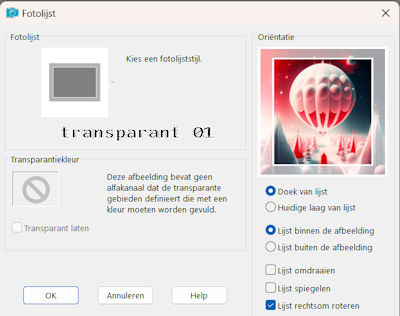
Bewerken, kopiëren speciaal, samengevoegd kopiëren.
Terug naar je afbeelding.
Bewerken, plakken als nieuwe laag.
Afbeelding, vrij roteren, vinkjes bij links en vrij, 20 graden.
9. Effecten, afbeeldingseffecten, verschuiving, H. Versch. -280, V. Versch. 149, vinkjes bij aangepast en transparant.
Geef deze laag een slagschaduw V & H 0, dekking 80, vervagen 45, kleur zwart.
10. Activeer Liliane_Chabotee(3).
Afbeelding, formaat wijzigen met 30%, vinkje bij formaat van alle lagen wijzigen.
11. Afbeelding, fotolijst (transparant 01) met dezelfde instellingen als in regel 5.
Bewerken, kopiëren speciaal, samengevoegd kopiëren.
Terug naar je afbeelding.
Bewerken, plakken als nieuwe laag.
12. Effecten, afbeeldingseffecten, verschuiving, H. Versch. -112, V. Versch. -171, vinkjes bij aangepast en transparant.
Geef deze laag een slagschaduw V & H 0, dekking 80, vervagen 45, kleur zwart.
Lagen, schikken, 2 keer omlaag.
Lagen, samenvoegen, zichtbare lagen samenvoegen.
13. Activeer Liliane_Chabotee(4).
Afbeelding, formaat wijzigen met 40%, vinkje bij formaat van alle lagen wijzigen.
14. Afbeelding, fotolijst (transparant 01) met dezelfde instellingen als in regel 5.
Bewerken, kopiëren speciaal, samengevoegd kopiëren.
15. Terug naar je afbeelding.
Bewerken, plakken als nieuwe laag.
Afbeelding, vrij roteren, vinkjes bij links en vrij, 25 graden.
16. Effecten, afbeeldingseffecten, verschuiving, H. Versch. 453, V. Versch. -14, vinkjes bij aangepast en transparant.
Geef deze laag een slagschaduw V & H 0, dekking 80, vervagen 45, kleur zwart.
17. ActiveerActiveer Liliane_Chabotee(1).
Afbeelding, formaat wijzigen met 32%, vinkje bij formaat van alle lagen wijzigen.
18. Afbeelding, fotolijst (transparant 01) met dezelfde instellingen als in regel 5.
Bewerken, kopiëren speciaal, samengevoegd kopiëren.
19. Terug naar je afbeelding.
Bewerken, plakken als nieuwe laag.
Afbeelding, vrij roteren, vinkjes bij rechts en vrij, 33 graden.
20. Effecten, afbeeldingseffecten, verschuiving, H. Versch. 130, V. Versch. -97, vinkjes bij aangepast en transparant.
Geef deze laag een slagschaduw V & H 0, dekking 80, vervagen 45, kleur zwart.
Lagen, samenvoegen, zichtbare lagen samenvoegen.
21. Activeer Ina_ renning man_24-05-2021, verwijder Ina’s handtekening.
Bewerken, kopiëren.
Terug naar je afbeelding, bewerken, plakken als nieuwe laag.
Afbeelding, formaat wijzigen met 85%, geen vinkje bij formaat wijzigen van alle lagen.
22. Schuif je renning man iets meer naar rechts.
Kijk even op het voorbeeld bovenaan de les.
Geef hem een slagschaduw, staat nog goed.
23. Activeer Ina_haan_16-08-2021, verwijder ina’s handtekening.
Bewerken, kopiëren.
Terug naar je afbeelding, bewerken, plakken als nieuwe laag.
Afbeelding, formaat wijzigen met 50%, geen vinkje bij formaat van alle lagen.
Schuif hem naar links onder op zijn plekje.
Geef hem een slagschaduw.
24. Activeer de onderste laag in je lagenpalet.
Laad selectie 2 uit alfakanaal.
Selecties, laag maken van selectie.
Lagen, schikken, vooraan.
Effecten, insteekfilter, Unlimited 2.0. VM Manipulation, transmission, standaard instellingen.
Geef je selectie een slagschaduw.
Niets selecteren.
25. Lagen, samenvoegen, zichtbare lagen samenvoegen.
Afbeelding, randen toevoegen, 80 pixels, kleur 3, vinkje bij symetrisch.
Afbeelding, fotolijst, hij staat goed. klik oke.
Geef je lijst een slagschaduw.
26. Lagen, nieuwe rasterlaag.
Zet op deze laag je naam of handtekening.
Lagen, samenvoegen, zichtbare lagen samenvoegen.
Afbeelding, formaat wijzigen, breedte 850 pixels, vinkje bij formaat van alle lagen wijzigen.
De les is weer getest door Leontine.
dank je wel meis.